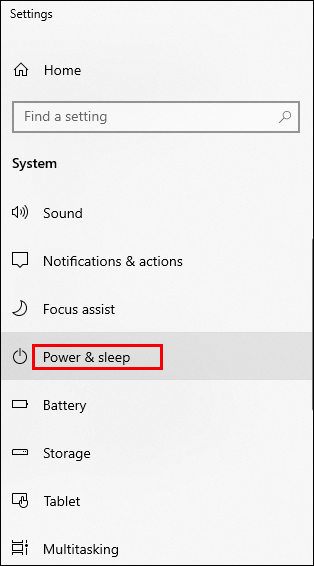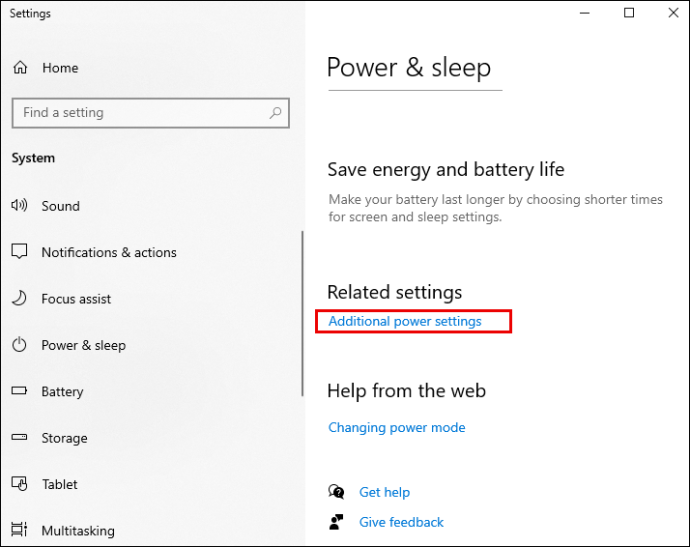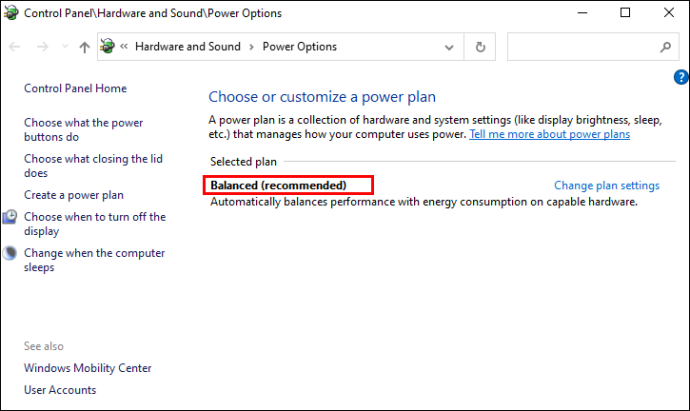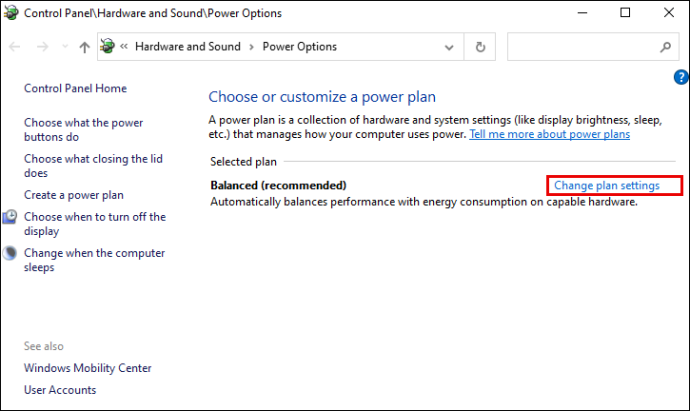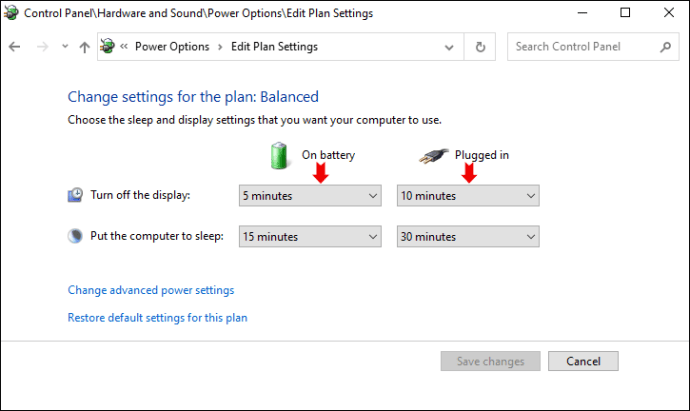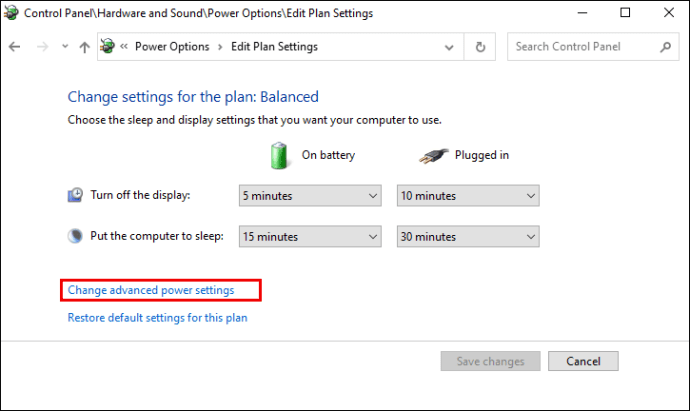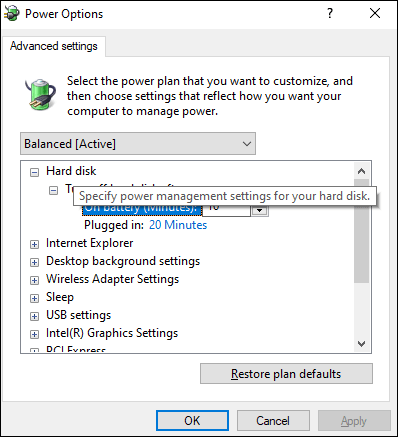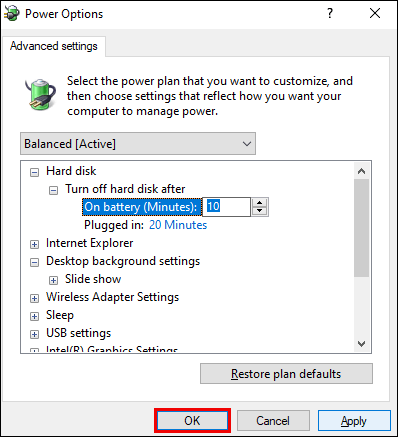ラップトップは、内部の空気の流れが限られているため、過熱する傾向があります。

ノートパソコンを冷却する方法を知る必要がある場合は、適切な場所にいます。
この記事には、ラップトップまたはPCの温度を下げる方法に関する簡単なヒントが含まれています。さらに、将来的に過熱するのを防ぐために何ができるかがわかります。
ホットラップトップを冷却する方法
ノートパソコンが過熱し始めたら、問題があることを示しています。温度を下げるために、次のことを試してください。
休憩をとる
最も簡単で信頼性の高い方法は、ラップトップをシャットダウンすることです。触ると完全に冷えるまで数時間そのままにしておきます。オフにするオプションがない場合は、実行中に次のことを試すことができます。
プロセッサの負荷を軽減します
ラップトップが多くの処理を必要とするプログラムを頻繁に実行している場合、関連するコンポーネントはよりハードに動作するようになります。最終的に過熱を引き起こします。これは、複数のアプリケーションが同時に開いている場合です。この場合は、次のようにします。
- 使用していないアプリケーションとブラウザをすべて閉じます
- USB電源デバイスをすべて切断します
- 画面の解像度を下げる
電源設定を確認してください
常に最大プロセッサ速度を使用するのではなく、アプリケーションの実行に必要な電力のみが使用されるように電力設定を構成することを検討してください。
これをWindows10で設定するには、次のことを行う必要があります。
- [スタート]メニューから[電源オプション]を選択します。
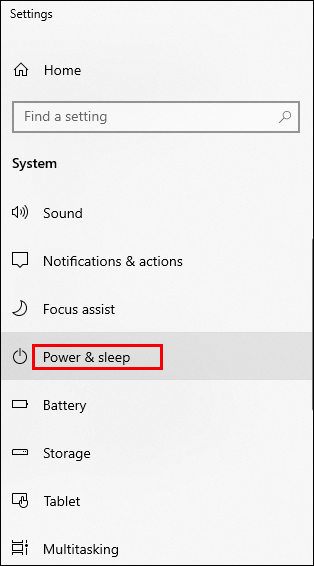
- [電源とスリープ]から[追加の電源設定]を選択します。
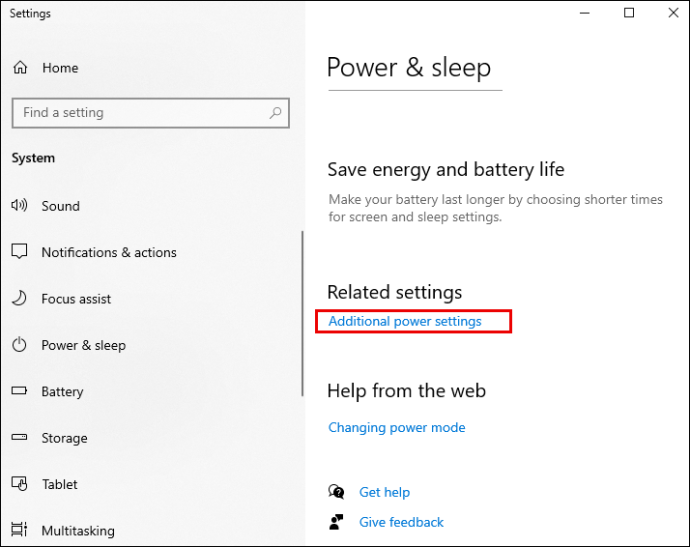
- バランス(推奨)を選択します。
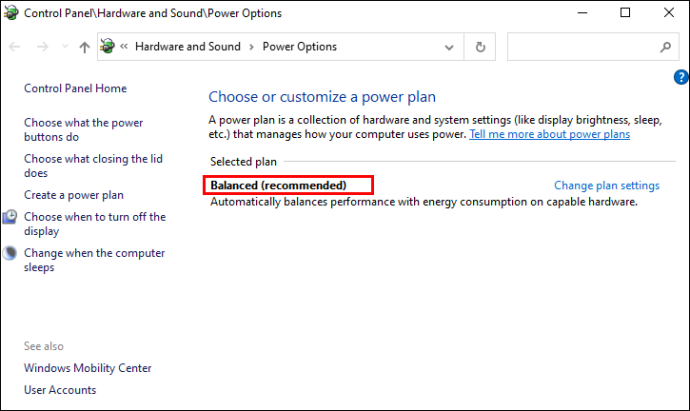
- 次に、[プラン設定の変更]を選択します。
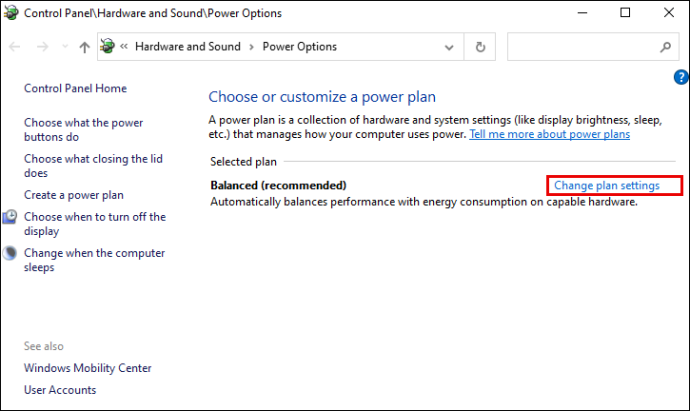
- 「バッテリー使用中」と「プラグイン」の設定を適切なオプションに選択します。
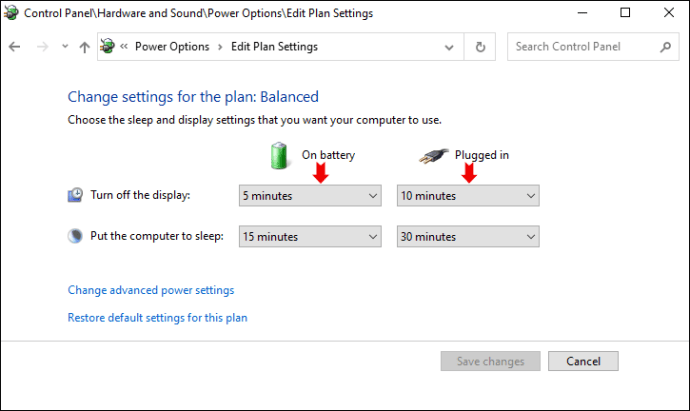
- 次に、[詳細な電源設定を変更する]を選択します。
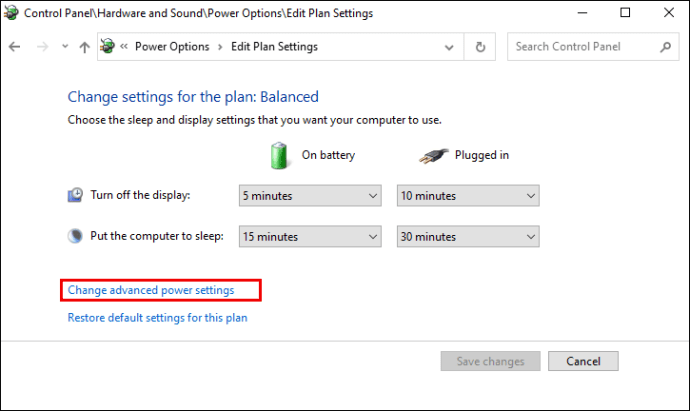
- 電源設定にカーソルを合わせると、説明が表示されます。電力使用量と電力のバランスをとることを目的として、使用量に合わせて各設定をカスタマイズします。
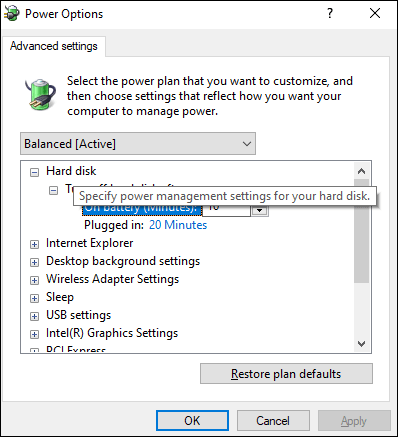
- 次に、[適用]と[OK]> [変更を保存]をクリックします。
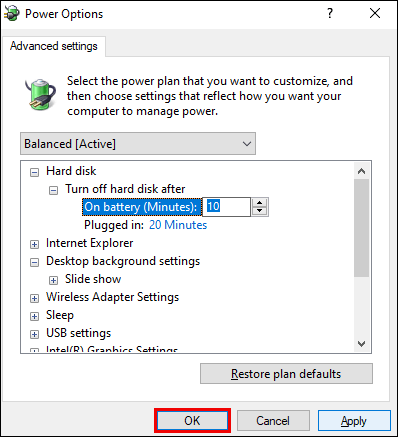
ベントを掃除する
ほこりや破片が通気孔を詰まらせると、内部の空気の流れを遮断し、熱を閉じ込めます。ベントをチェックして、これが当てはまるかどうかを確認します。通常、ノートパソコンの側面、背面、下にあります。通気口がきれいにできることがわかった場合は、ラップトップの電源を切り、プラグを抜いてから、綿棒を使用して掃除します。
ノートパソコンの過熱の一般的な原因は通気孔の詰まりであるため、今後はほこりの蓄積に注意してください。より簡単で徹底的な掃除をするには、圧縮空気の缶またはコンピューターの掃除機を購入して、ほこりを吹き飛ばします。
ラップトップは、羽毛布団のような柔らかい表面ではなく、通気口のない場所に配置してください。
ラップトップの過熱を防ぐ方法
上記の修正を試すだけでなく、最初から問題が発生しないように、次のことを行う必要があります。
平らな面での使用
良好な空気の流れを維持するために、ラップトップを平らで清潔で硬い表面に置きます。ほこりを引き付けて直射日光にさらされる場所ではありません。ラップトップスタンドへの投資を検討してください。それはラップトップを持ち上げ、したがって、空気の流れを促進します。ファンが内蔵されているものもあります。
さらに、ノートパソコンを快適な位置に配置できるため、反復運動過多損傷や首への負担のリスクが軽減されます。
ラップトップの冷却マットで作業する
ラップトップの冷却マット/パッド、チルマット、またはクーラーは、ラップトップの下に配置するように設計されたアクセサリであり、USB電源リードを介して接続されます。ラップトップが十分にそうすることができないとき、それは温度を下げるのを助けます。

マットには、メッシュで覆われた1つまたは複数の小さなファンが収納されています。ファンのサイズは、発生するノイズの量に影響します。たとえば、ファンが大きいほど、通常、ブレードが大きくなり、回転が速くなるため、ノイズが大きくなる傾向があります。
充電中は使用しないでください
熱は、内部コンポーネント、使用法、およびバッテリーの充電によって生成されます。可能であれば、温度を下げるために、充電中はラップトップを使用しないでください。
室温を考慮する
ラップトップが使用されている周囲の温度は、過熱の原因となる可能性があります。部屋が暑いときは、冷気がラップトップ内の温度を高くしすぎないようにします。寒い部屋の湿気は、内部の結露を引き起こし、電気部品を損傷する可能性があります。
華氏約50〜95度または摂氏10〜35度の部屋が安全な温度範囲です。
コンピュータの過熱を防ぐ方法
上記のラップトップのヒントと同様:
- プロセッサの負荷を分散するように設定を構成します
- 通気孔が清潔に保たれていることを確認してください
- コンピュータケースに障害物がなく、周囲に空き容量があることを確認してください
- 暑すぎず寒すぎない部屋に保管してください
- コンピュータを熱源やその他の高温の電気機器の横に置かないでください
また、ケース内の最適な空気の流れについては、次のことを考慮してください。
障害のあるファンを確認します
コンピュータから奇妙な研削音や振動が聞こえ始めたら、これは交換が必要な兆候である可能性があります。コンポーネントファンが予告なしに停止する場合があります。これが問題の原因であると思われる場合は、ケースを開いて、ファンのいずれかが回転を停止していないかどうかを確認してください。
ケースファンを追加する
ケースファンは、コンピューター内の空気の移動を助けます。コンピュータケースの前面または背面の内側に取り付けるのに十分な大きさです。ケースファンを使用してコンピュータを涼しく保つための最良の方法は、1つを取り付けて暖かい空気をコンピュータから出し、もう1つを取り付けて冷気を入れることです。CPUファンを取り付けるよりもはるかに簡単に取り付けることができます。
CPUファンをアップグレードする
中央処理装置(CPU)はシステムの心臓部のようなものであり、おそらくコンピューターの最も敏感な部分です。過熱しやすいです。独自のファンが付属していますが、通常、時間の経過とともに交換する必要があります。
ファンをアップグレードすると、内部コンポーネントが過熱するのを防ぎ、他のコンポーネントの寿命を延ばすのに役立ちます。これらは、プロセッサからの熱を広い表面積に分散させ、空気または液体で冷却することで機能します。
その他のFAQ
ラップトップが過熱していることをどのように知っていますか?
ラップトップが熱く感じられ、次のいずれかを実行した場合、ラップトップはおそらく過熱しています。
•新しいブラウザウィンドウを開くなどの基本的なタスクを実行するのに苦労している
•ファンがフルスピードで長時間作動し始め、大きな音がする
•予期しないエラーメッセージまたはランダムなエラーメッセージが表示される
•致命的なシステムエラーに続いて、恐ろしい死のブルースクリーンが表示されます
•シャットダウンします
コンピュータが過熱していることをどのように知っていますか?
ラップトップの過熱と同様に、コンピュータは次のことを行います。
•入力に対して痛々しいほどゆっくりと反応する
•突然シャットダウンして再起動します
•ケースとシステムのファンがうるさくなる
•ケースの通気孔が非常に熱くなる
•死のブルースクリーンが表示されます
この場合、コンピューターの電源を切り、コンピューターが冷えるのを待ちます。
私のラップトップが私のテストステロンレベルを殺すことができるというのは本当ですか?
これは、ラップトップの使用によるテストステロンレベルの影響を見つけるために行われたいくつかの研究の要約です。
1時間の研究では、21〜35歳の29人の健康な男性が、膝の上で動作中のラップトップと動作していないラップトップのバランスを取りながら、3分ごとに陰嚢の温度を測定しました。
この研究では、陰嚢の温度上昇はラップトップを使用した方が大きかったと結論付けています。華氏約5度/摂氏2.7度。
ラップトップを使用していない人は、華氏約3〜4度/摂氏2.1度の陰嚢温度上昇がありました。
閉じた太ももの上でラップトップのバランスをとると陰嚢の温度も上昇しますが、ラップトップによって生成される熱が問題を悪化させます。
ラップトップを清潔に保つにはどうすればよいですか?
ラップトップを清潔に保つには、次の手順を実行します。
•ラップトップの電源を切り、プラグを抜き、可能であればバッテリーを取り外します。次に、物理的に吹き付けるか、圧縮空気の缶を使用して、キーボード、ポート、および通気口からほこりを取り除きます。
•少量のアルコールを含むマイクロファイバークロスを使用して表面を清掃します。キーボードのキーの隙間に入るには、アルコールと綿棒を使用できます。
•スクリーンには、マイクロファイバークロスと少量の水を使用します。
一部の家庭用クリーナーは厳しすぎる場合があります。アンモニアやアルカリなどの化学物質を含むものは避けてください。
あなたのラップトップがその涼しさを保つことを確実にする
ラップトップ/ PCをクールに保つためのヒントやコツがたくさんあるので、コンピューターの寿命を延ばすことができます。不幸なラップトップの最も一般的な原因は、通気孔の詰まりによって引き起こされる閉じ込められた熱であることを忘れないでください。内部コンポーネントが過熱しないように、熱風を放出する必要があります。
ノートパソコンの過熱で問題が発生したことはありますか?もしそうなら、私たちはあなたが問題を解決するために何をしたか知りたいです。下記のコメント欄でお知らせください。